Windows10系统之家 - 安全纯净无插件系统之家win10专业版下载安装
时间:2022-03-04 14:35:27 来源:Windows10之家 作者:admin
现在许多人都想要把电脑升级win11系统了,安装win11系统对电脑配置有要求,那么win10怎么看电脑配置呢?小编这就来教大家win10怎么看电脑配置。
win10怎么看电脑配置:
1、在win10 系统的开始菜单(左下角)右击,选择“控制面板”,如图所示;
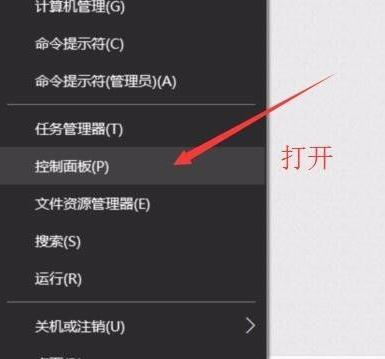
2、开启后单击选择“系统安全”选项,如图所示;
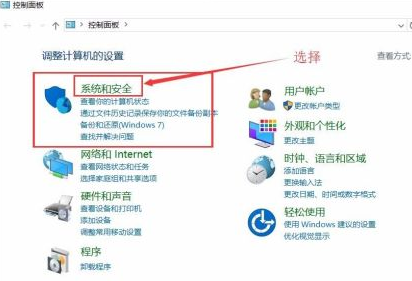
3、之后可以看到“系统”选项,单击打开,如图所示;
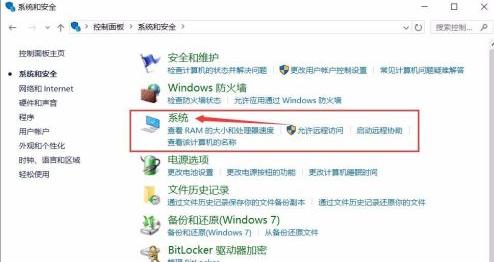
4、这里就可以看到大家电脑的整体配置情况啦,如图所示;然后选择“设备管理器”选项,进一步查看具体配置;
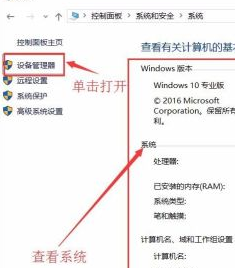
5、进入以后就可以看到CPU、显卡、声卡、网卡等配置信息。如图,是我的电脑CPU信息,大家可以自行滑动查看。
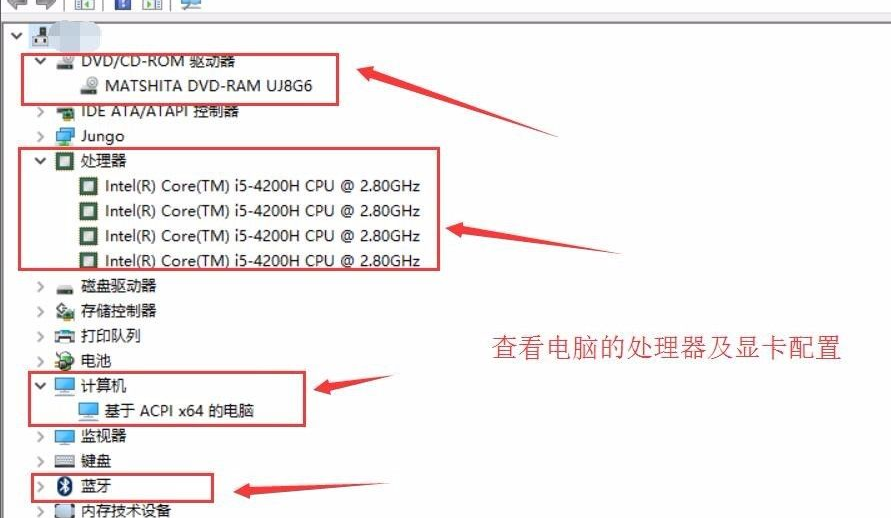
以上就是win10怎么看电脑配置的方式了,希望能帮助到你们。
相关文章
热门教程
热门系统下载
热门资讯





























